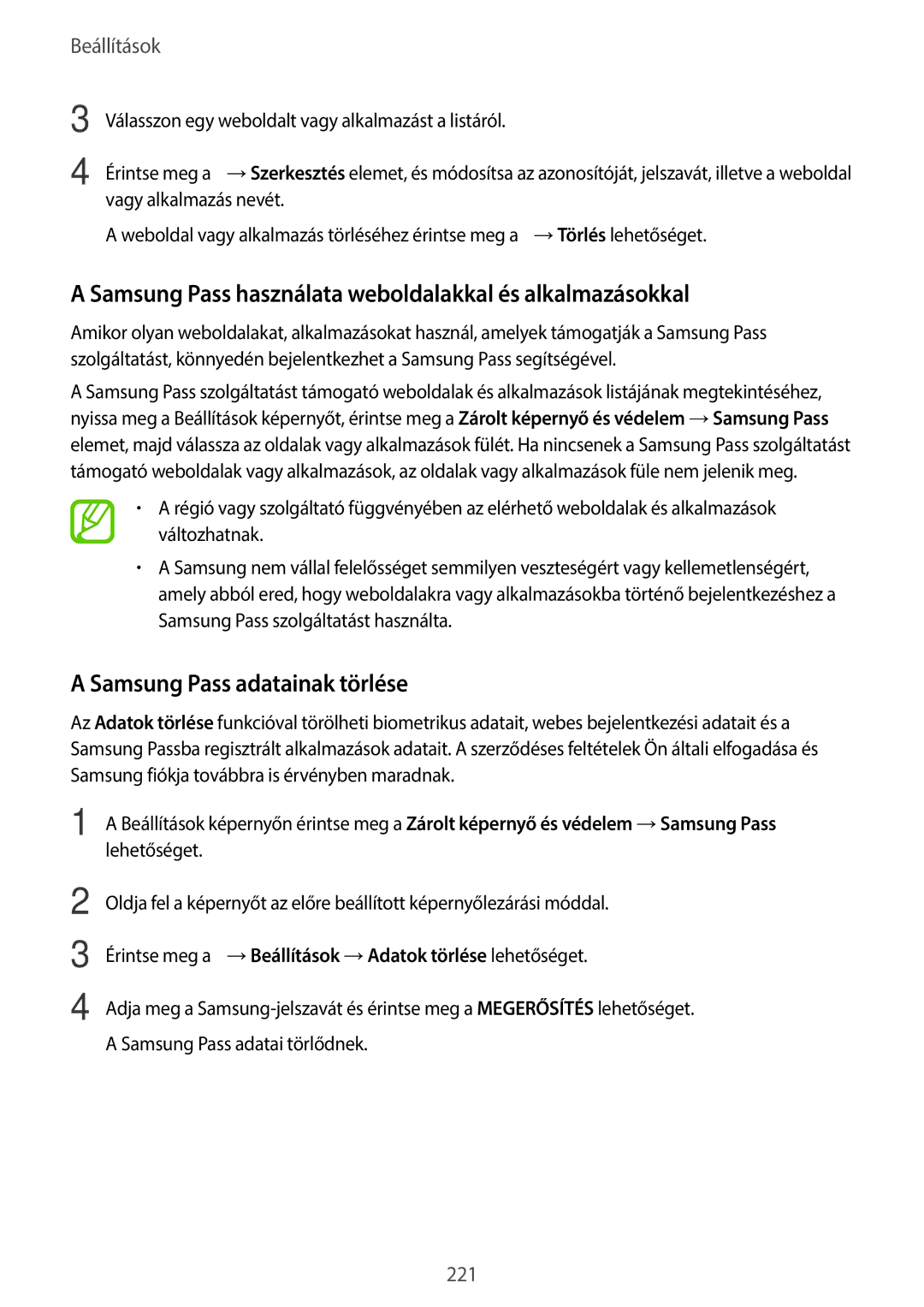Beállítások
3
4
Válasszon egy weboldalt vagy alkalmazást a listáról.
Érintse meg a ![]() →Szerkesztés elemet, és módosítsa az azonosítóját, jelszavát, illetve a weboldal vagy alkalmazás nevét.
→Szerkesztés elemet, és módosítsa az azonosítóját, jelszavát, illetve a weboldal vagy alkalmazás nevét.
A weboldal vagy alkalmazás törléséhez érintse meg a ![]() →Törlés lehetőséget.
→Törlés lehetőséget.
A Samsung Pass használata weboldalakkal és alkalmazásokkal
Amikor olyan weboldalakat, alkalmazásokat használ, amelyek támogatják a Samsung Pass szolgáltatást, könnyedén bejelentkezhet a Samsung Pass segítségével.
A Samsung Pass szolgáltatást támogató weboldalak és alkalmazások listájának megtekintéséhez, nyissa meg a Beállítások képernyőt, érintse meg a Zárolt képernyő és védelem →Samsung Pass elemet, majd válassza az oldalak vagy alkalmazások fülét. Ha nincsenek a Samsung Pass szolgáltatást támogató weboldalak vagy alkalmazások, az oldalak vagy alkalmazások füle nem jelenik meg.
•A régió vagy szolgáltató függvényében az elérhető weboldalak és alkalmazások változhatnak.
•A Samsung nem vállal felelősséget semmilyen veszteségért vagy kellemetlenségért, amely abból ered, hogy weboldalakra vagy alkalmazásokba történő bejelentkezéshez a Samsung Pass szolgáltatást használta.
A Samsung Pass adatainak törlése
Az Adatok törlése funkcióval törölheti biometrikus adatait, webes bejelentkezési adatait és a Samsung Passba regisztrált alkalmazások adatait. A szerződéses feltételek Ön általi elfogadása és Samsung fiókja továbbra is érvényben maradnak.
1
2
3
4
A Beállítások képernyőn érintse meg a Zárolt képernyő és védelem →Samsung Pass lehetőséget.
Oldja fel a képernyőt az előre beállított képernyőlezárási móddal.
Érintse meg a ![]() →Beállítások →Adatok törlése lehetőséget.
→Beállítások →Adatok törlése lehetőséget.
Adja meg a
221